xp语言栏找回方法 XP系统语言栏不见了如何恢复
在使用Windows XP系统时,有时候会遇到语言栏不见的情况,使得用户无法切换输入法,这种情况可能是因为系统设置出现了问题,或者是误操作导致语言栏被隐藏了。不用担心我们可以通过一些简单的方法来找回语言栏,恢复正常的输入法切换功能。接下来我们将介绍如何解决XP系统语言栏不见的问题。
XP系统语言栏不见了如何恢复:(win10系统之家u盘启动盘装xp系统)
1、首先,右键点任务栏,选择“工具栏”,勾选“语言栏”就可以看见任务栏中出现语言栏了,如图:
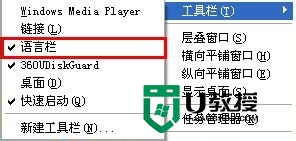
2、点“开始→运行”,键入“msconfig”回车,运行“系统配置实用程序”,在“启动”选项卡中把“Ctfmon.exe”选中,单击“确定”,然后注销或重新启动应该就可以了,如图:

3、如果在“启动”项里,找不到ctfmon,可以单击“开始——运行”输入“regedit.exe”回车,打开“注册表编辑器”,找到HKEY_CURRENT_USER\Software\Microsoft\Windows\CurrentVersion\Run,在窗口的右侧新建名字为ctfmon.exe的字符串值(REG_SZ),并将其值设置为“C:\WINDOWS\system32\ctfmon.exe”,然后关闭注册表编辑器既可以,如图:

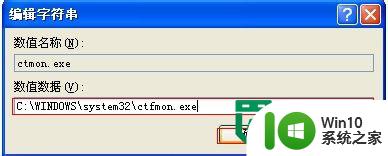
4、打开控制面板,在控制面板中单击区域和语言选项,单击“语言”选项卡,选用“语言”标签,在“文字服务和输入语言”下单击“详细信息”按钮,如图:
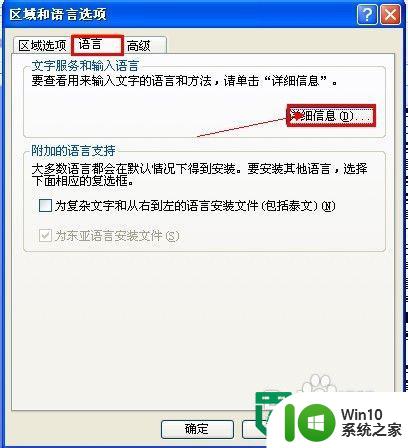
5、弹出“文字服务和输入语言”对话框,单击“高级”,在“系统配置”下,取消“关闭高级文字服务”,单击“确定”按钮,输入法图标就回来了,如图:
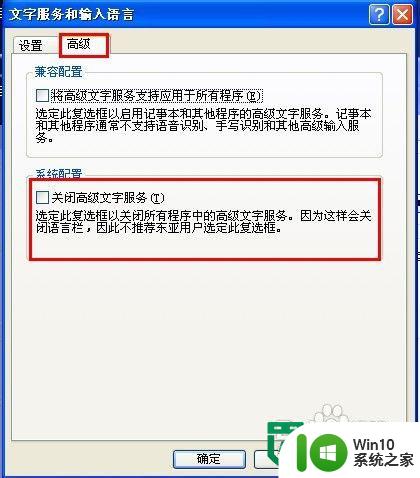
以上就是xp语言栏找回方法的全部内容,有遇到相同问题的用户可参考本文中介绍的步骤来进行修复,希望能够对大家有所帮助。
xp语言栏找回方法 XP系统语言栏不见了如何恢复相关教程
- 怎么找回win8系统语言栏 win8系统语言栏消失怎么恢复
- w8电脑找回语言栏的方法 w8电脑语言栏丢失怎么恢复
- xp语言栏怎么调整 WinXP怎么设置语言栏显示
- XP系统快速启动栏不见怎么办?xp找回快速启动栏的两种方法 XP系统快速启动栏消失怎么恢复
- 电脑语言工具栏不见了解决方法 电脑语言栏没有了怎么办
- 如何调整语言栏位置 调整电脑语言栏位置方法
- Windows 10语言栏如何显示出来 如何恢复Windows 10语言栏的消失状态
- xp系统任务栏本地连接图标不见了如何找回 xp系统任务栏本地连接图标丢失
- XP中返回屏幕的标志不见了怎么找回 XP中任务栏图标消失如何恢复
- win8更换系统语言的方法 win8电脑如何设置系统语言
- wps菜单栏不见了的恢复方法 WPS菜单栏消失了怎么找回
- 电脑系统语言英语怎么改成中文 电脑语言设置中文步骤
- U盘装机提示Error 15:File Not Found怎么解决 U盘装机Error 15怎么解决
- 无线网络手机能连上电脑连不上怎么办 无线网络手机连接电脑失败怎么解决
- 酷我音乐电脑版怎么取消边听歌变缓存 酷我音乐电脑版取消边听歌功能步骤
- 设置电脑ip提示出现了一个意外怎么解决 电脑IP设置出现意外怎么办
电脑教程推荐
- 1 w8系统运行程序提示msg:xxxx.exe–无法找到入口的解决方法 w8系统无法找到入口程序解决方法
- 2 雷电模拟器游戏中心打不开一直加载中怎么解决 雷电模拟器游戏中心无法打开怎么办
- 3 如何使用disk genius调整分区大小c盘 Disk Genius如何调整C盘分区大小
- 4 清除xp系统操作记录保护隐私安全的方法 如何清除Windows XP系统中的操作记录以保护隐私安全
- 5 u盘需要提供管理员权限才能复制到文件夹怎么办 u盘复制文件夹需要管理员权限
- 6 华硕P8H61-M PLUS主板bios设置u盘启动的步骤图解 华硕P8H61-M PLUS主板bios设置u盘启动方法步骤图解
- 7 无法打开这个应用请与你的系统管理员联系怎么办 应用打不开怎么处理
- 8 华擎主板设置bios的方法 华擎主板bios设置教程
- 9 笔记本无法正常启动您的电脑oxc0000001修复方法 笔记本电脑启动错误oxc0000001解决方法
- 10 U盘盘符不显示时打开U盘的技巧 U盘插入电脑后没反应怎么办
win10系统推荐
- 1 电脑公司ghost win10 64位专业免激活版v2023.12
- 2 番茄家园ghost win10 32位旗舰破解版v2023.12
- 3 索尼笔记本ghost win10 64位原版正式版v2023.12
- 4 系统之家ghost win10 64位u盘家庭版v2023.12
- 5 电脑公司ghost win10 64位官方破解版v2023.12
- 6 系统之家windows10 64位原版安装版v2023.12
- 7 深度技术ghost win10 64位极速稳定版v2023.12
- 8 雨林木风ghost win10 64位专业旗舰版v2023.12
- 9 电脑公司ghost win10 32位正式装机版v2023.12
- 10 系统之家ghost win10 64位专业版原版下载v2023.12